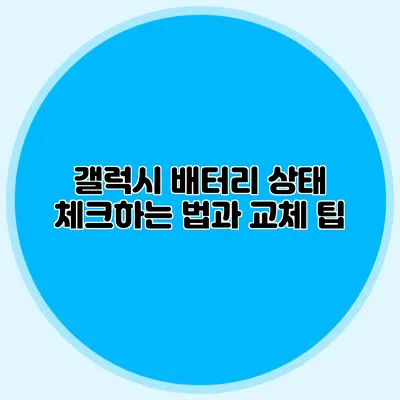배터리는 스마트폰의 핵심 부품 중 하나로, 우리는 최소한의 배터리 상태 점검만으로도 필요한 정보를 쉽게 얻을 수 있답니다. 오늘은 갤럭시 스마트폰의 배터리 상태를 체크하는 방법과 배터리 교체 팁에 대해 자세히 알아보려 해요.
✅ 갤럭시 배터리 점검 방법을 지금 바로 알아보세요.
갤럭시 배터리 상태 확인 방법
갤럭시의 배터리 상태를 확인하는 과정은 매우 간단해요. 다음 단계에 따라 쉽게 점검할 수 있습니다.
1. 설정 앱 열기
먼저, 스마트폰의 설정 앱을 열어주세요. 홈 화면에서 설정 아이콘을 찾아 클릭하면 됩니다.
2. 배터리 메뉴 찾기
설정 메뉴에서 “디바이스 케어” 또는 “배터리 및 디바이스 케어” 옵션을 찾고 선택해요. 이 메뉴에서는 배터리 사용량, 상태 및 기타 정보에 대한 접근이 가능합니다.
3. 배터리 상태 확인하기
배터리 메뉴 안에서 “배터리”를 선택하면 현재 배터리 사용량 그래프와 함께 배터리 상태에 대한 정보가 표시됩니다. 이곳에서는 배터리의 건강 상태, 충전 상태, 사용 중인 앱의 배터리 소모량도 확인할 수 있어요.
4. 추가 진단 도구 사용하기
좀 더 심도 있는 분석을 원하신다면, 삼성 Members 앱을 설치해 사용해보세요. 이 앱은 배터리 및 다른 하드웨어 상태를 분석하고, 성능 개선을 위한 팁을 제공합니다.
✅ 아우디 R8 배터리 성능을 최대한 유지하는 비법을 알아보세요.
배터리 교체 팁
갤럭시 스마트폰의 배터리 교체는 때로는 필요할 수 있어요. 다음은 배터리 교체를 계획할 때 유용한 팁이에요.
1. 배터리 수명 이해하기
일반적으로, 리튬 이온 배터리는 2-3년 사용 후 성능이 저하되기 시작해요. 사용 패턴에 따라 다르지만, 500회 이상의 충전 사이클을 거치면 배터리 성능이 감소해요.
2. 배터리 교체 시기
배터리가 곤두박질치거나, 충전 후 신속하게 방전된다면 교체를 고려해야 해요. 만약 저전압 알림이 자주 나타난다면 탈출구를 찾으세요.
3. 인증된 서비스 센터 이용하기
배터리 교체시에는 반드시 삼성 인증 서비스 센터를 이용하는 것이 중요해요. 비공식 수리 센터에서는 안전 문제가 발생할 수 있으니 주의가 필요해요.
4. DIY 배터리 교체
배터리를 직접 교체하고자 하신다면, 다음 준비물을 구매해야 해요:
– 호환 배터리
– 드라이버 세트
– 신용 카드 (접근 도구)
– 전자기기 수리 키트
5. 배터리의 재활용
교체한 배터리는 반드시 재활용해야 해요. 가까운 전자기기 수거함에 맡기거나, 지정된 수거 장소를 찾아줍니다.
✅ 스마트폰 성능을 높이는 비법을 지금 바로 알아보세요!
배터리 성능 향상 방법
정기적인 관리와 적절한 사용이 배터리 수명을 늘리는데 큰 도움이 돼요. 다음 간단한 방법들을 참고하세요.
- 불필요한 앱 종료하기
- 화면 밝기 조절하기
- 고속 충전 기능 비활성화
- 위치 서비스 제어하기
| 점검 항목 | 상태 확인 방법 | 교체 팁 |
|---|---|---|
| 배터리 상태 | 디바이스 케어 앱 | 삼성 서비스 센터 방문 |
| 사용량 확인 | 배터리 메뉴 | DIY 배터리 교체 시 필요 도구 체크 |
| 충전 횟수 | Samsung Members 앱 | 배터리 재활용 방법 숙지 |
결론
갤럭시 스마트폰의 배터리 상태 체크와 교체는 사용자가 직접 할 수 있는 중요한 유지 관리 방법이에요. 배터리의 상태를 정기적으로 체크하고, 필요할 경우 적절히 교체하는 것이 스마트폰의 성능을 유지하는 핵심이에요.
오늘 소개한 방법들을 통해 배터리 관리에 소홀하지 마세요! 나날이 변화하는 스마트폰 사용 환경에서, 올바른 관리로 더욱 효율적인 사용을 즐기길 바라요.
자주 묻는 질문 Q&A
Q1: 갤럭시 스마트폰의 배터리 상태는 어떻게 확인하나요?
A1: 설정 앱에서 “디바이스 케어” 또는 “배터리 및 디바이스 케어”를 선택한 후, 배터리 메뉴에서 상태를 확인할 수 있습니다.
Q2: 배터리 교체는 언제 고려해야 하나요?
A2: 배터리가 빠르게 방전되거나 저전압 알림이 자주 나타나면 배터리 교체를 고려해야 합니다.
Q3: 배터리 교체 시 어떤 서비스를 이용해야 하나요?
A3: 배터리 교체 시 반드시 삼성 인증 서비스 센터를 이용하는 것이 중요합니다.